
ISO作成・変換フリーソフト
WonderFox DVD Ripper Pro 無料版を使えばDVDディスクからISOファイルへの作成はもちろん、動画・音楽ファイルやDVDフォルダー(Video_TS)への変換が可能です。幅広いコピーガードの解除が可能で、常に最新の技術を維持します。GPUアクセレーションに対応しており、高速な処理を実現して時間を節約可能です。直感的な操作で、初心者でも簡単に使用可能です。また、動画・音楽ファイルをISOファイルから抽出可能で、基本的な編集機能も搭載します。

近年、動画配信サービスの普及や大容量ハードディスクの登場により、光学ディスクの使用頻度が減少しているのは事実です。ただし、いざという時に必要となる場面は意外と少なくないです。大切な思い出の写真や動画、あるいは業務で扱う重要なファイルを、確実かつ長期的に保存したいというニーズは依然として存在します。
そこで今回は、そんな方々におすすめなのが、ISO作成フリーソフトです。このソフトを使えば、光学ディスクの内容をまるごとデジタルデータに変換し、ISOファイルとして保存できます。
ISOファイルは、CDやDVDなどの光学ディスクと同じ構造を再現したファイル形式で、いつでもどこでも簡単にデータを読み出すことができます。
次、ISO作成フリーソフトの利点とおすすめソフトを紹介するだけでなく、無料でISOファイルを作成する方法を詳しく解説していきます。光学ディスクの劣化や紛失に悩まされることなく、大切なデータを安全に守りたい方は、ぜひ最後までご覧ください。
「WonderFox DVD Ripper Pro 無料版」はDVDをISOファイルに変換するための優れたソフトとして知られています。
500以上のフォーマットに対応:DVDディスクからISOファイルへの作成はもちろん、動画・音楽ファイルやDVDフォルダー(Video_TS)への変換が可能です。また、動画・音楽ファイルをISOファイルから抽出することもできます。
強力なコピーガード解除技術:幅広いコピーガードの解除が可能で、常に最新の技術を維持します。
高速なリッピング速度:GPUアクセレーションに対応しており、高速な処理を実現して時間を節約可能できます。
使いやすいインターフェース:直感的な操作で、初心者でも簡単に使用できます。
編集機能:動画や音楽に変換する場合、カット、回転、クロップ、エフェクトの追加、圧縮、解像度・フレームレート・ビットレート・音量変更、インターレース解除、字幕追加・削除、オーディオトラック変更など、基本的な編集機能を備えています。
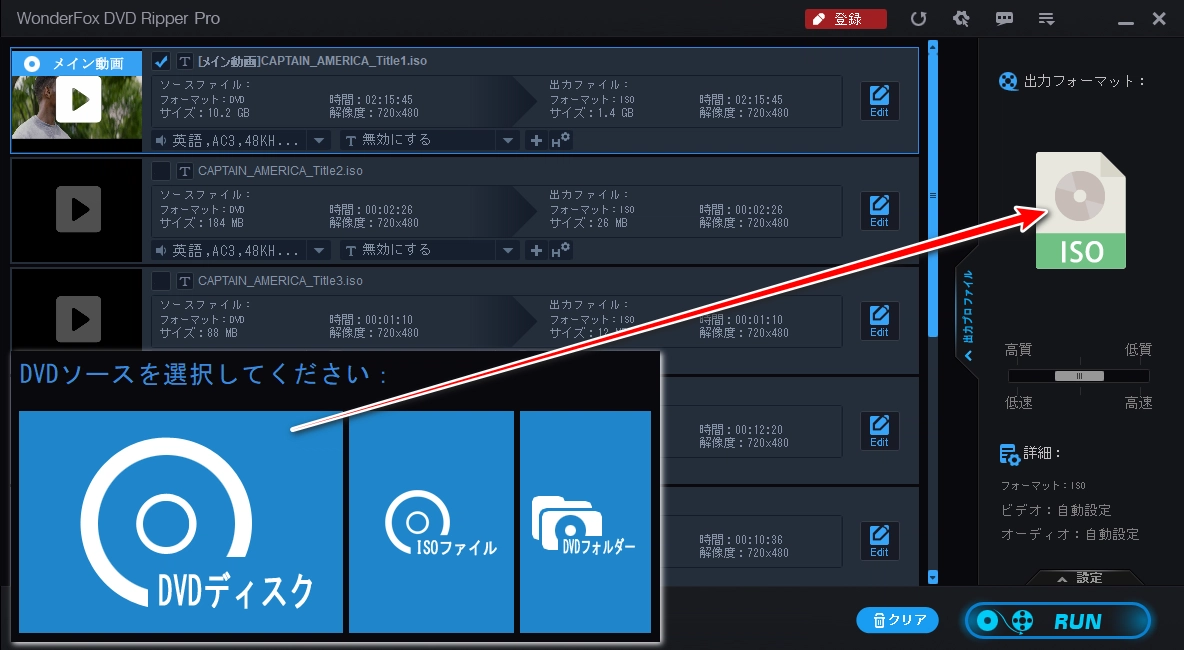
「ISO Workshop」はISOイメージファイルの作成・編集・書き込みに特化したフリーソフトです。シンプルなインターフェースと使いやすさから、初心者から上級者まで幅広く支持されています。基本機能は完全無料で提供されており、個人利用でも安心して使用できます。システムリソースを抑えつつ、迅速なISOイメージ作成が可能で、古いPCでも快適に動作します。CD、DVD、Blu-rayディスクのISOイメージ作成に対応し、幅広いメディアに対応できる柔軟性が魅力です。実際のディスクから直接ISOイメージを作成でき、バックアップにも最適です。BIN、NRG、IMGなど他のイメージ形式からISO形式への変換が可能で、汎用性の高いISO形式への統一が簡単にできます。一言でいうと、ISOイメージ作成の基本的なニーズを満たしつつ、無料で使える点が大きな魅力です。
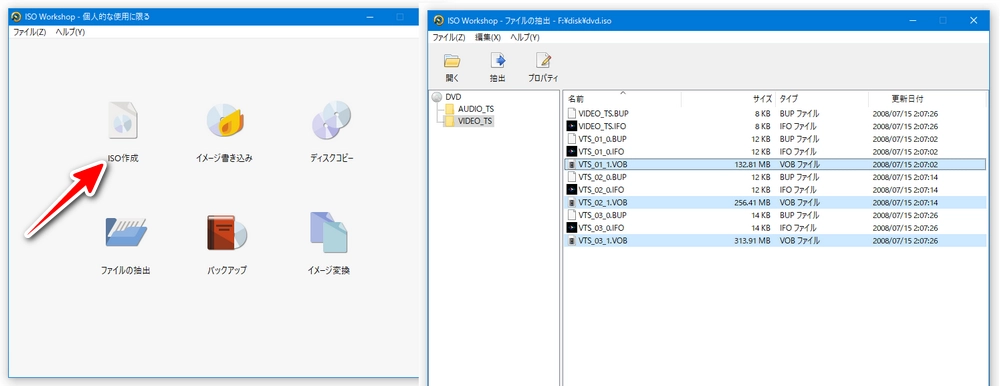
「ISO Creator」はMatthias Pierschelによって開発されたWindows Explorerの拡張機能で、CD、DVD、またはBluRayドライブ、あるいはハードディスクのフォルダから直感的な操作でISOイメージを作成できます(ブータブルISOイメージの作成にも対応)。ドライブ固有の最適化により高い読み取り速度を実現しています。また、実際のフリーソフトであるという点も特徴で、使用に際して料金が発生することはないです。これらの特徴により、「ISO Creator」はISOイメージの作成において便利なツールとなっています。
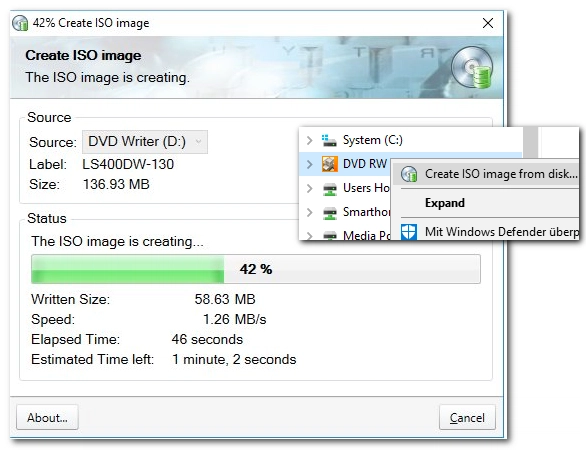
「CDBurnerXP」はWindowsオペレーティングシステム向けの無料のディスク作成ソフトで、特に「ISOファイルの作成」機能が優れています。多言語に対応しており、日本語化も可能です。データディスクや音楽CD、DVD、Blu-rayなど、さまざまな種類の光学ディスクの作成が可能です。ディスク全体のイメージを作成し、既存のISOイメージをディスクに書き込むことができます。使いやすいインターフェースを提供しており、利用者が「何をするか」を楽に選ぶようになっています。これらの特徴により、「CDBurnerXP」はISOファイルを無料で作成するための優れた選択肢となります。ただし、インストール時のオプション選択に注意し、不要なソフトのインストールを避けることをおすすめします。また、他のプラットフォームに対応していないため、Windowsユーザーに限定される点にもご注意ください。
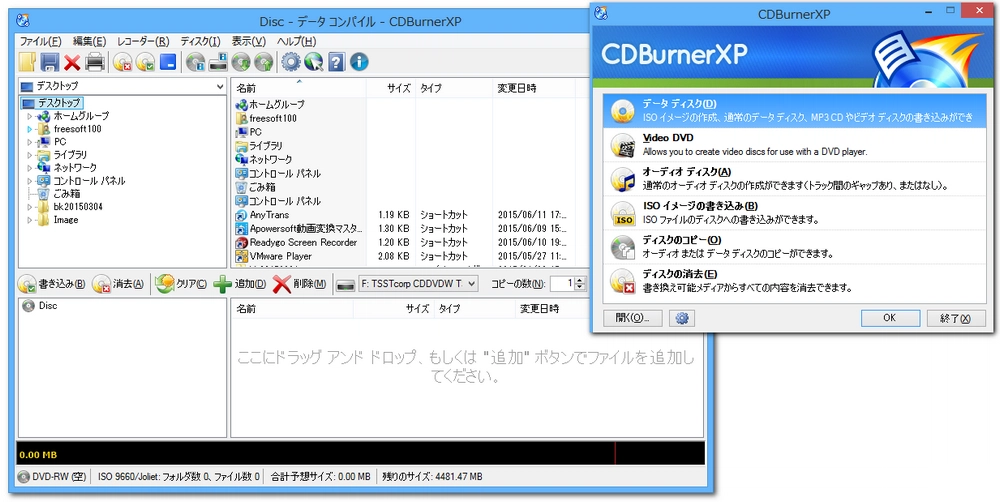
ここでは「WonderFox DVD Ripper Pro 無料版」を例にISO無料作成方法を紹介いたします。ちなみに、このソフトはコピーガードを解除したり、ISOを動画形式に変換したりすることもサポートするので、興味があれば試してみてください。
ISO作成フリーソフト「WonderFox DVD Ripper Pro」の無料版をダウンロードし、Windows PCにインストールファイルを実行します。インストールウィザードの指示に従ってインストールを完了させます。
プログラムを開き、「DVDディスク」のオプションを選択して、PCのDVDドライブに挿入されたディスクを読み込ませます。
「出力フォーマット」セクションで「1:1速いコピー」>「ISO」を選択します。これにより、DVDの内容がISOイメージファイルとして保存されます。
自動的に選択されるメイン動画のほかに、自由に他のタイトルを選ぶこともできます。
保存先を設定します。
すべての設定が完了したら、「RUN(開始)」ボタンをクリックして、DVDの内容をISOファイルに変換します。
無料版でコピーガード解除機能も利用でき、15分間の変換が可能です。
以上の手順でDVDをISOに無料で作成できます。
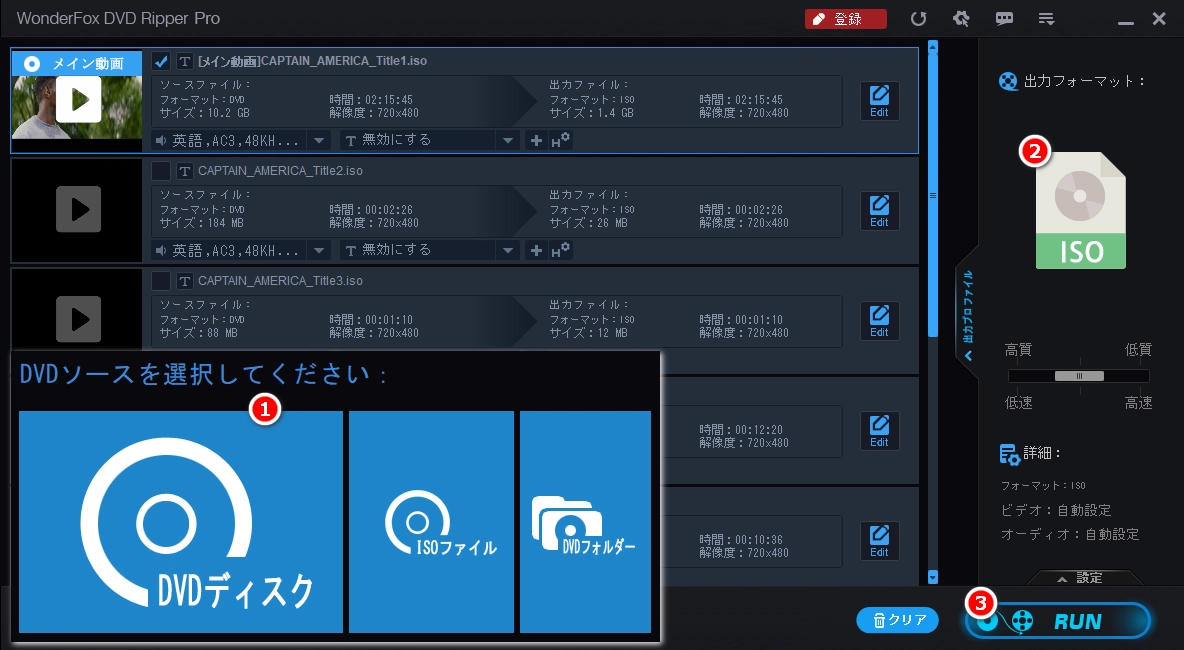
利用規約 | プライバシーポリシー | ライセンスポリシー | Copyright © 2009-2025 WonderFox Soft, Inc. All Rights Reserved.